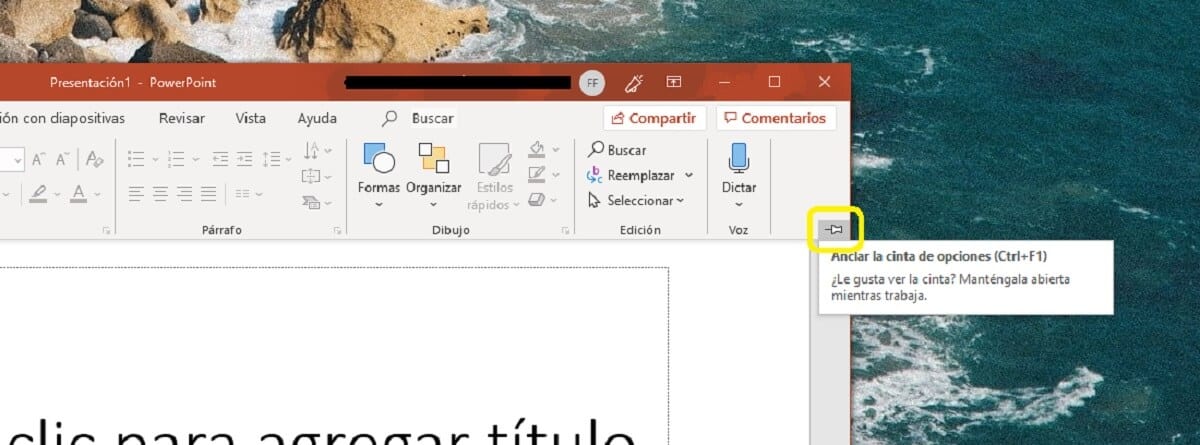Attualmente, una delle applicazioni più utilizzate per la creazione di presentazioni è PowerPoint, motivo per cui occupa un posto abbastanza importante all'interno della suite Microsoft Office e viene utilizzato da milioni di persone in tutto il mondo ogni giorno.
Tuttavia, la verità è che proprio come accade con Microsoft Word o con il software per fogli di calcolo Excel, tutto viene gestito dalla barra degli strumenti o dalla barra multifunzione in alto, il che può diventare un problema nel caso in cui sul tuo computer non viene visualizzato o appare ridotto a icona per qualche ragione.
Quindi puoi recuperare la barra multifunzione in Microsoft PowerPoint
Tieni presente che, in questo tutorial, il metodo cambia leggermente a seconda di quale sia la tua versione di Microsoft Office, quindi se hai quello del 2010 o precedente, devi seguire i passaggi che appaiono di seguito. Dì anche che il tutorial è applicabile solo a quei computer con sistema operativo Windows e non ad altri.
Versioni più recenti di Microsoft Office
Se disponi di una delle ultime versioni di Office rilasciate da Microsoft, il tutorial in questione sarà leggermente più semplice. Per mostrare nuovamente la barra superiore delle opzioni di PowerPoint, quello che dovresti fare è, nella parte in alto a destra dell'applicazione, proprio accanto alle opzioni per chiudere e ridurre a icona l'applicazione, individuare il pulsante a forma di finestra, noto come "Opzioni di presentazione". Devi solo premere il pulsante e appariranno diverse opzioni da cui potrai scegliere di visualizzare PowerPoint. In particolare, selezionando "Mostra schede e comandi" otterrai la visualizzazione PowerPoint predefinita.


Se l'opzione non viene visualizzata o si dispone di una versione precedente di Microsoft Office
D'altra parte, è possibile che per qualche motivo questa opzione non venga visualizzata, o se hai una versione di Office precedente al 2010, vedrai come non appare direttamente per impostazione predefinita, poiché non era stata inclusa in quella tempo. Proprio per questo motivo il processo da seguire in questi casi sarà alquanto diverso e non esiste una soluzione universale per tutti, anche se sarà sempre facile trovarlo.
Innanzitutto, dovrai mostrare la barra multifunzione di PowerPoint, per la quale dovrai fare clic su una delle diverse schede (Casa, Inserire…) Dall'alto. Quando lo fai, nell'angolo a destra, in alto o in basso, dovresti vedere un'icona con una freccia verso il basso o una specie di puntina da disegno, a seconda della versione. Devi solo premerlo, e poi il nastro sarà fissato correttamente in alto.